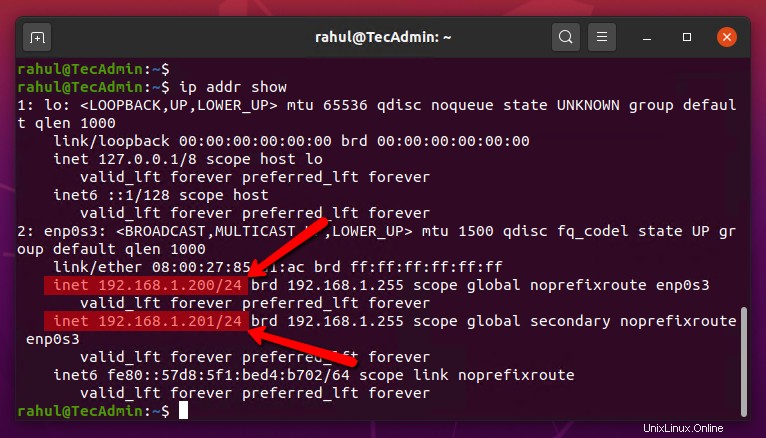Frage – Wie lege ich eine statische IP-Adresse auf Ubuntu 20.04 LTS Desktop-Systemen fest? Schritte zum Festlegen der statischen IP-Adresse auf Ihrem Ubuntu Desktop-System
Ubuntu 20.04-Systeme verwenden netplan aus dem vorherigen LTS-System. Das Desktop-System bietet eine attraktive grafische Benutzeroberfläche, um damit zu arbeiten. Mit der GUI können Sie einfach eine statische IP-Adresse auf Ihrem Ubuntu-System ändern oder festlegen.
Eine statische IP auf Ubuntu 20.04 festlegen
Sie müssen über ein root- oder sudo-privilegiertes Kontokonto für das Ubuntu-System verfügen. Melden Sie sich bei Ihrem Ubuntu 20.04 Desktop-System an. Öffnen Sie danach die Einstellungen auf Ihrem Computer, wie im folgenden Screenshot gezeigt.
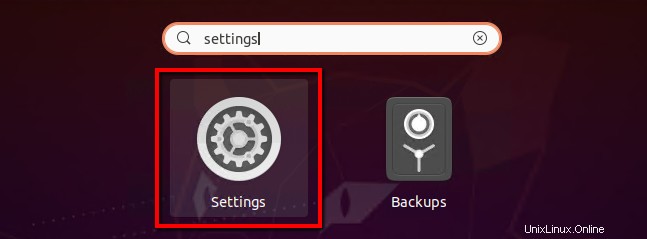
Klicken Sie im Einstellungsfenster auf Netzwerk Registerkarte in der linken Seitenleiste. Klicken Sie danach auf das Symbol, um die Einstellungen für die Netzwerkschnittstelle Ihres Systems zu öffnen, wie im folgenden Bildschirm gezeigt.
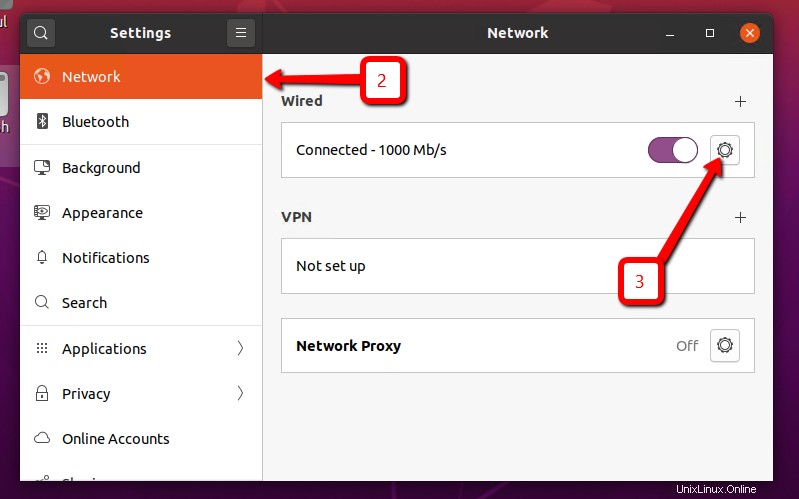
Dieses Fenster zeigt Ihnen die aktuell auf Ihrem System konfigurierte IP-Adresse.
Wählen Sie nun IPv4 aus Tab
Wählen Sie dann unter der IPv4-Methode die Option „Manuell“. " Möglichkeit.
Legen Sie im Abschnitt Adressen Ihre IP-Adresse, Netzmaske und Gateway fest. Sie können auch Remote-DNS-IP-Adressen festlegen. Wenn Sie nicht wissen, was Sie hier einstellen sollen, verwenden Sie 8.8.8.8 und 8.8.4.4 wie im Screenshot unten gezeigt.
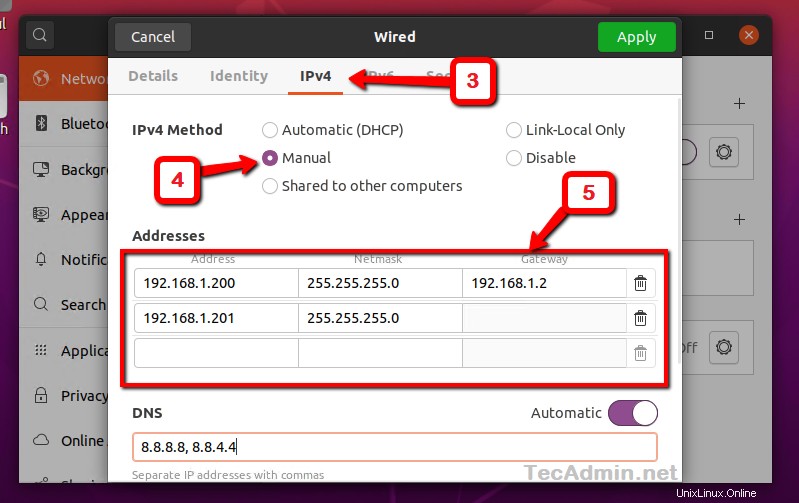
Aktuelle IPs auf Ubuntu anzeigen
Sie können die aktuelle statische IP unter der Registerkarte „Details“ anzeigen.
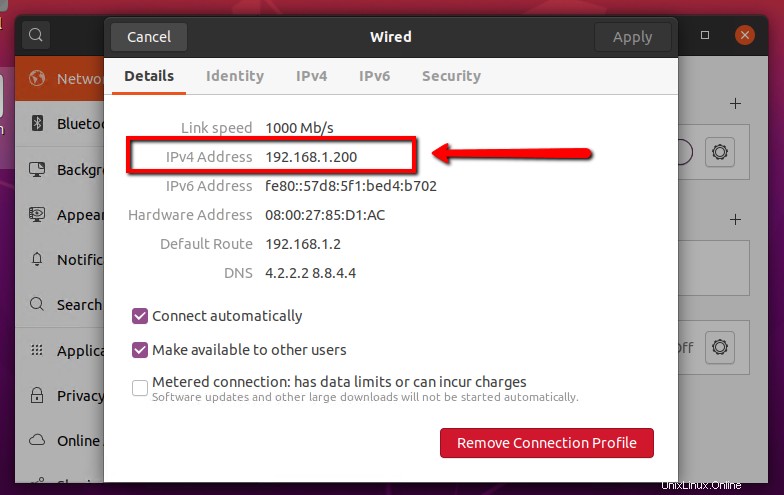
So zeigen Sie IP in der Befehlszeile an. Drücken Sie STRG + ALT + T um das Terminal auf Ihrem Ubuntu-System zu starten. Geben Sie dann den folgenden Befehl ein, um alle auf Ihrem System konfigurierten IP-Adressen anzuzeigen.
ip addr show